
优速办公软件
扫码关注优速办公公众号进行登录
{{loginExpire}}秒后二维码将过期
二维码已过期,点击刷新获取新二维码

优速办公软件
扫码关注优速办公公众号进行登录
{{loginExpire}}秒后二维码将过期
二维码已过期,点击刷新获取新二维码
怎么将azw3转换为pdf?三种值得收藏的转换方法介绍!
发布日期:2023-11-27 10:52
怎么将azw3转换为pdf?在当前时代,电子书越来越流行,不管是在手机上还是在平板上,我们都可以轻松阅读自己想要看的书籍,但是各种书籍之间的格式也是有区别的,比如azw3文件,这种文件格式拥有很丰富的排版和样式设置,能够让我们轻松设置自己想要的布局选项,这样就可以让我们的电子书更加的精准、美观和丰富,azw3格式还拥有自适应布局,它会根据设备屏幕的大小和方向进行自适应布局的调整,让我们拥有更加好的阅读体验,然后azw3格式还拥有导航目录和书签的功能,这就让我们看书可以更加方便,但是azw3对比PDF文件兼容性是比较差的,因为azw3文件是一种专有格式,而PDF文件是一种通用格式。
综上所述,azw3格式文件有很多的优点,例如拥有导航目录和书签功能、支持自适应布局等,但是相较于PDF文件也是有一些缺点的,首先就是azw3文件的兼容性比较差,这样就会导致azw3文件不一定适合在所有设备或者平台上阅读,而PDF支持的平台和设备更多,阅读也更方便,所以将azw3文件转换为PDF文件能够更好的让我们进行操作使用,那么怎么将azw3文件转换为PDF文件呢?这里小编就为大家带来几种值得收藏的方法介绍!
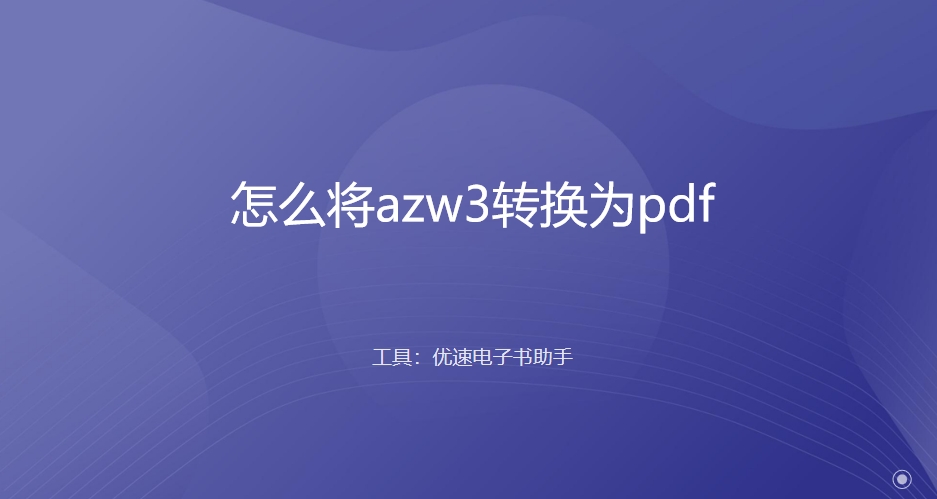
方法一:使用“优速电子书助手”将azw3转换为PDF
下载地址:https://download.yososoft.com/YSEbook/YSEbook_TTY.exe
步骤1:首先我们要下载并安装“优速电子书助手”软件,安装完成后打开软件来到软件主界面,在主界面的【电子书转PDF】下方找到【azw3转PDF】功能并点击它。
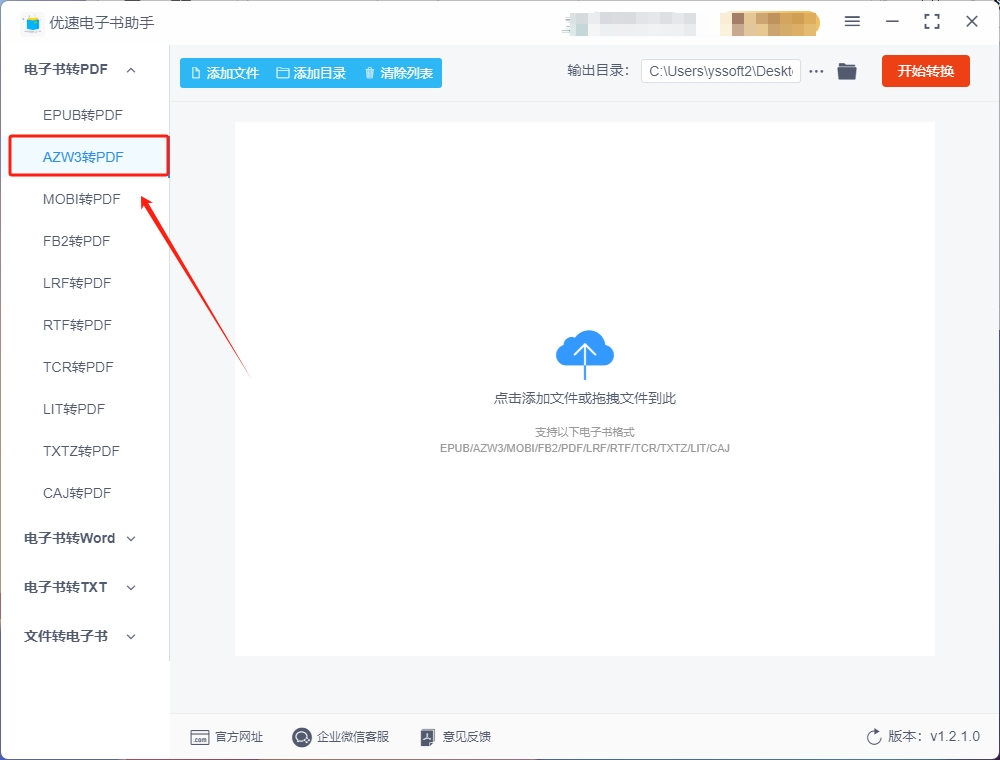
步骤2:然后点击上方的【添加文件】按钮,将自己想要转换的azw3文件导入到软件中,也可以直接拖拽文件到中间空白处进行导入,这两种方法都支持批量导入,软件是可以批量转换的。
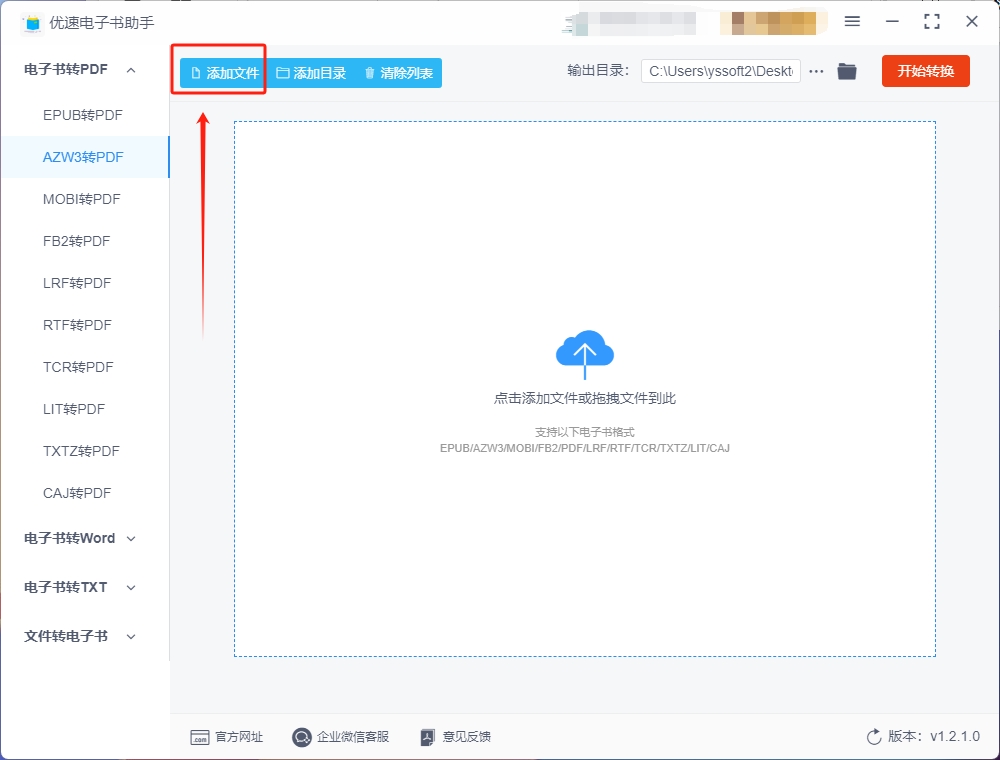
步骤3:导入完成后无需任何操作,直接点击右上角的【开始转转换】就可以了。
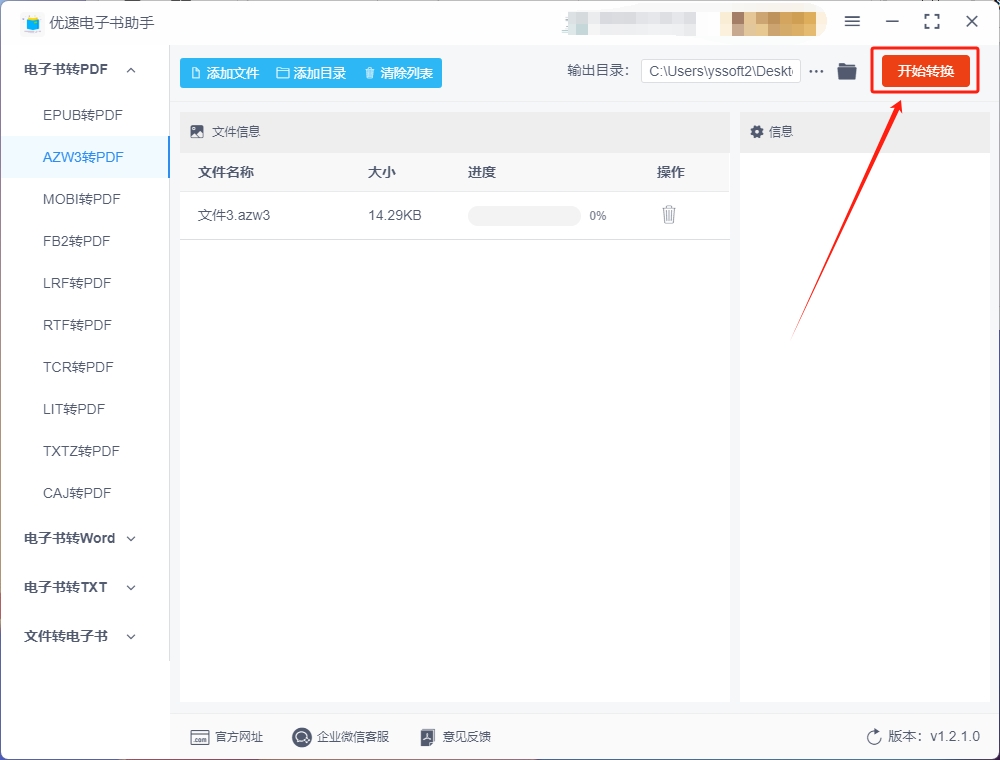
步骤4:转换完成后软件会自动打开文件所在文件夹,在文件夹中我们可以看到azw3文件已经被成功转换为PDF文件了。
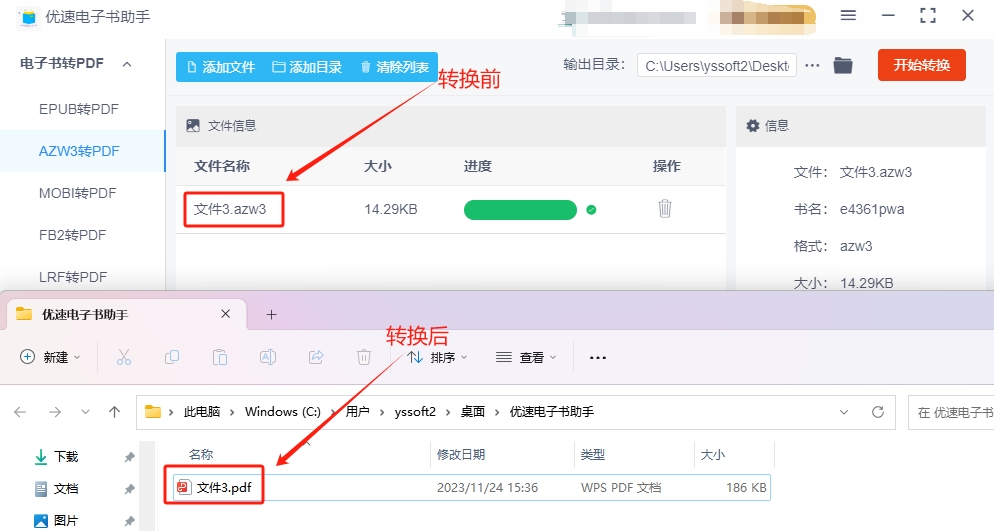
方法二:使用能转在线电子书转换工具将azw3转换为PDF
步骤1:这个方法使用的工具是在线工具,需要我们在浏览器找到网站,在网站中才可以进行操作,进入网站后点击中间的选择文件按钮,将自己想要转换的azw3文件导入到工具中。
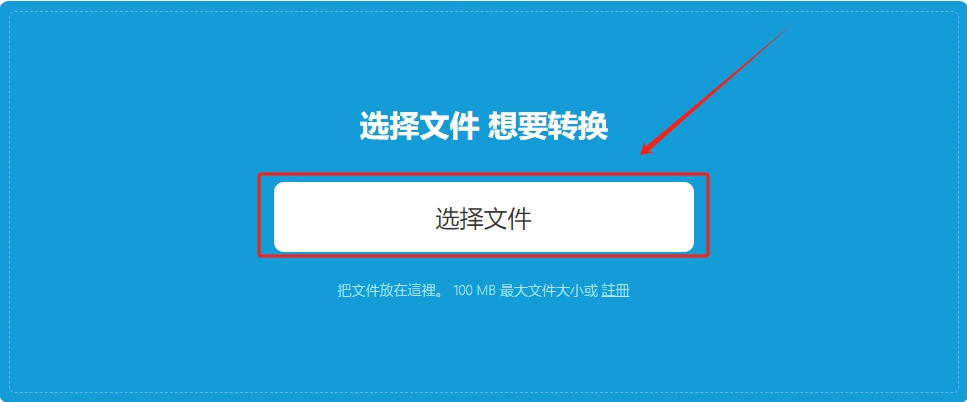
步骤2:导入完成后点击文件右侧的于...,将导出文件类型设置为PDF。
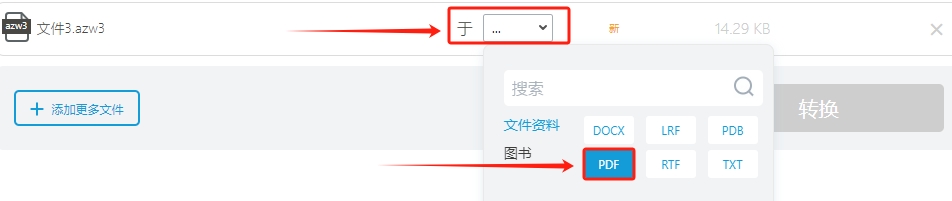
步骤3:设置完成后点击右下角的转换按钮开始转换操作。

步骤4:等待转换进度条走完后,工具会跳转到新的界面,在这个界面点击文件右侧的下载按钮就可以下载转换好的文件了。

方法三:使用屋清电子书转换器将azw3转换为PDF
步骤1:这个方法使用的软件是一款电脑软件,需要我们先下载并安装到电脑上才可以使用,安装完成后打开软件进入主界面,在主界面选择电子书格式转换功能。
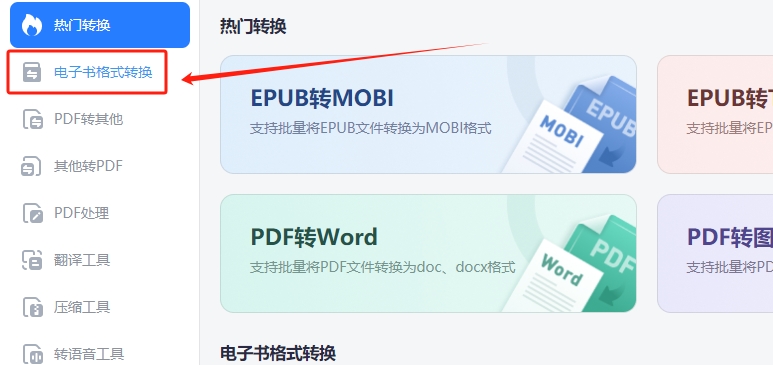
步骤2:然后点击电子书格式转换功能中的文件转PDF功能。
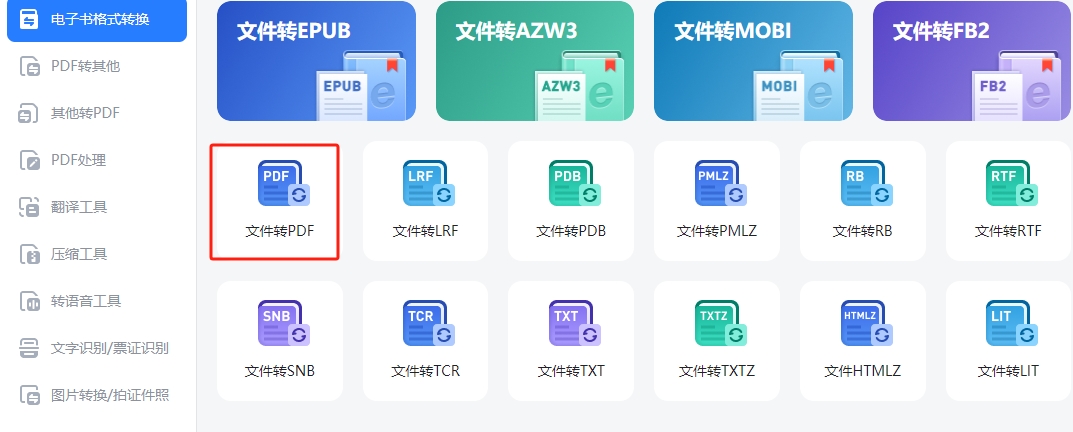
步骤3:进入功能后点击添加文件或添加文件夹按钮,将自己想要转换的azw3文件导入到软件中,软件支持批量导入转换操作。
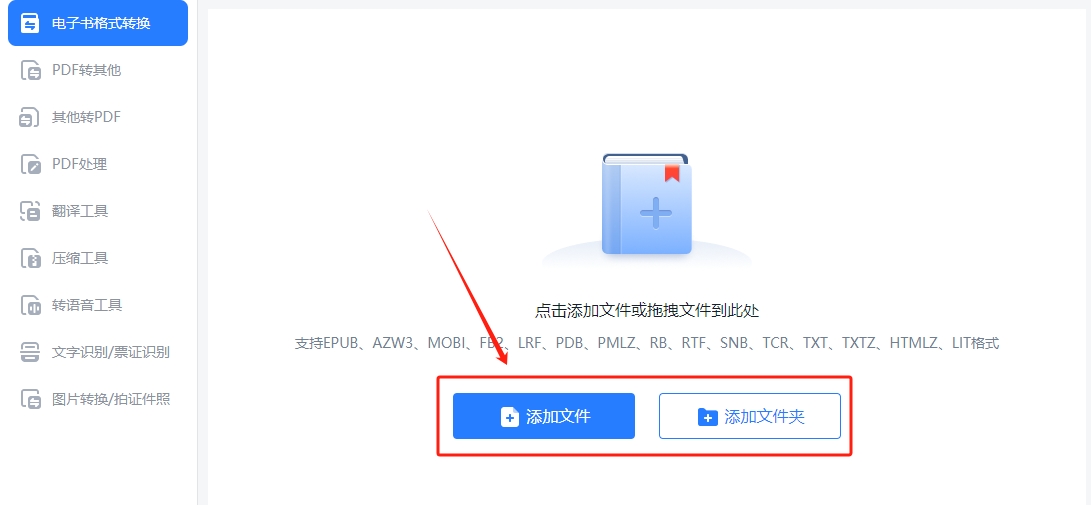
步骤4:导入后无需进行任何设置,直接点击右下角的立即转换按钮就行。
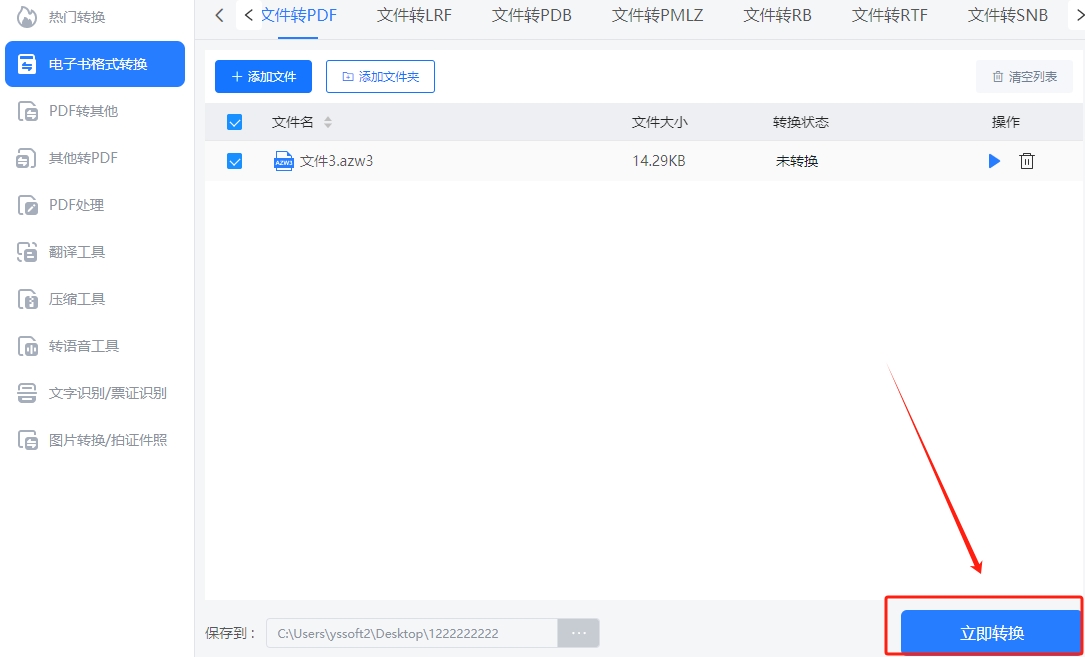
步骤5:等待软件转换进度条走完后,会跳出新的窗口,点击打开文件夹按钮就可以进入文件所在文件夹,在这里我们可以看到azw3文件已经被成功转换为PDF文件了。
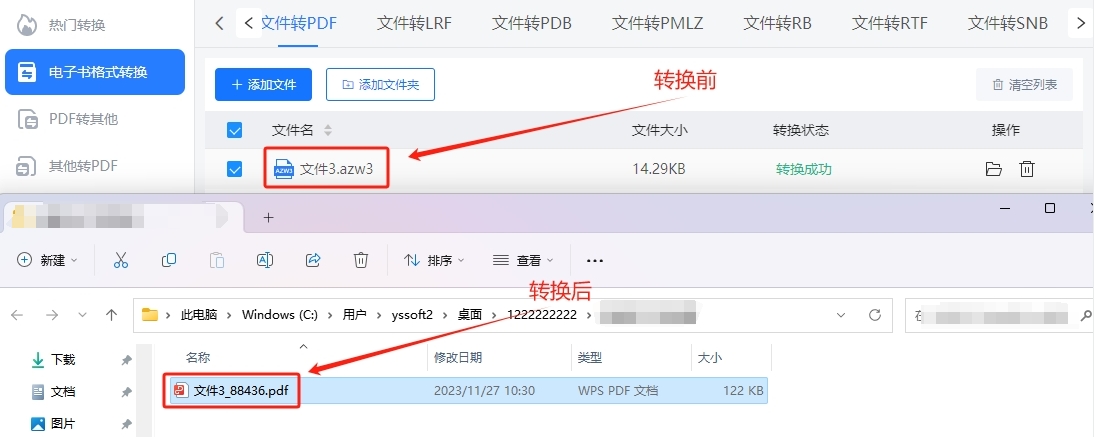
azw3文件会限制用户的复制和编辑,如果后续想要编辑的话,azw3文件是比较麻烦的,最后就是azw3文件的排版和样式是收到限制的,如果想要更加丰富的模版还是要选择PDF文件格式。要注意的是,虽然PDF对比azw3有一些优点,但是这两种格式在选择的时候也要注意场合,如果我们更加关注文件的可变性,那么azw3文件是包含更多排版和样式信息的,可以用更加灵活的方式呈现出来,然后azw3文件还支持互动功能,能够让我们镶嵌更多的多媒体、脚注和链接,这样就可以实现更加丰富的阅读体验,azw3的适配性也是很强等待,能够轻松的适配各种各样尺寸的屏幕,让读者们拥有更加好等待阅读体验,但是如果你只是想要更好的兼容性和编辑性的话,还是选择PDF文件更好一点,至于azw3转换为PDF的方法小编已经为大家写在上面了,大家照着做就可以,那么今天这篇“怎么将azw3转换为pdf?”就到此结束了,感谢大家的支持!